《雨课堂》邀请学生加入班级方法
发表于:2022-07-27 来源:网络 阅读次数:790
在知名软件雨课堂中,有许多用户在使用过程中碰到了《雨课堂》邀请学生加入班级方法这样的问题。其实这个问题的解决方法还是比较简单的,所以素材吧小编为大家整理好了每一步,大家只需要跟着素材吧小编的脚步去进行就可以了。
《雨课堂》邀请学生加入班级的方法为登录雨课堂,接着点击课程,点击我的课程选项【选择班级】。接着点击左上角的【成员管理】选项,接着点击【邀请学生加入】按钮。最后把邀请码分享给学生们即可。
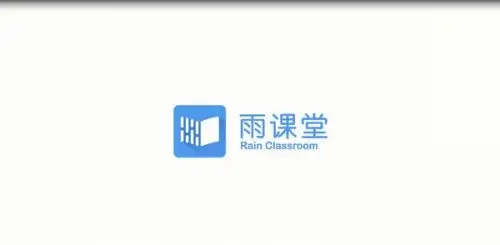
邀请学生还是很简单的,首先打开APP并且登录。接着点击课程,选择我教的课。然后点击【选择班级】,然后就可以点击右上角的【成员管理】了。最后点击【邀请学生加入】这个按钮,然后把邀请码分享出去即可。
《雨课堂》邀请学生加入班级方法
1.首先打开雨课堂,接着点击【我教的课】,然后选项【选择班级】。
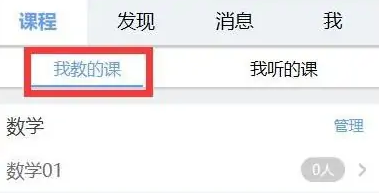
2.选择右上角的【成员管理】
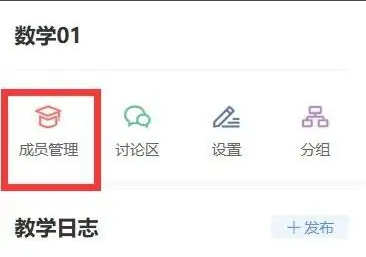
3.接着点击【邀请学生加入】按钮。

4.最后,将【邀请码】分享给学生即可。

《雨课堂》邀请学生加入班级方法教程是目前最新的解决方法,能够快速的帮助玩家解决问题。相信这篇功能能够为你带来一些帮助,同时希望大家能够多多分享本教程给其他遇到困难的玩家,让大家都能不再为这个问题烦恼。























































